Sistema de Valoración de Daños AUDATEX - Comprender su Funcionamiento - 3 ª Parte
Pintura manual
Para valorar manualmente la pintura debe consignar el valor total de los trabajos de pintura, en los códigos opcionales. Esto anula todos los automatismos de pintura del sistema y de los baremos.
Selección del tipo de pintura
1. En la pantalla modelo C/E seleccione el tipo de pintura manual.
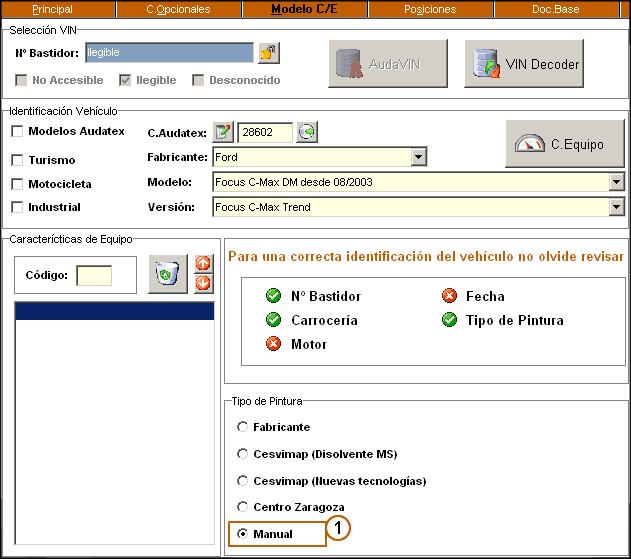
Introducción del importe total de la pintura
Desde la pantalla de C. Opcionales seleccione dentro del apartado pintura el código 55 Importe fijo pintura.
1. Seleccione el código
2. Introduzca el importe
3. Valide el importe
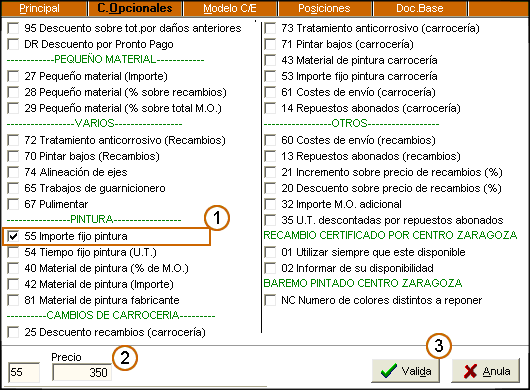
Nota: Al marcar el código 55, debe introducir el total de la pintura incluyendo la mano de obra y los materiales de pintura ya que se eliminarán todas las operaciones de pintura introducidas.
Valorar la pintura de una o varias piezas de forma manual
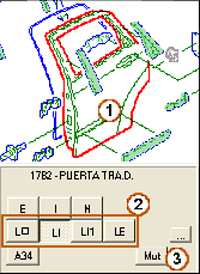
Si está valorando a través de un baremo y desea asignar manualmente los trabajos de pintura para una o varias piezas determinadas, modifique el valor para esa pieza. El resto seguirán siendo valoradas por el baremo.
1. Seleccione la pieza a pintar
2. Pulse cualquiera de los botones de pintura
3. Pulse el botón Mut
4. Introduzca el tiempo (mano de obra de pintura) y el importe (material de pintura) para la pieza
5. Pulse el botón Aceptar
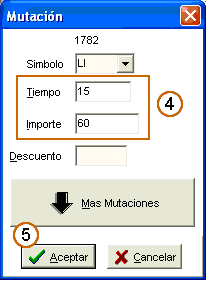
Nota: Tenga en cuenta que en el campo de unidades de tiempo se modifica la mano de obra y en el campo de importe se modifica el material de pintura. Actúe sobre uno u otro según convenga. Si cualquiera de los dos campos mencionados no se modifica el baremo sigue generando el valor correspondiente.
AudaVin
Para realizar una consulta AudaVIN se debe de introducir previamente el número de bastidor. Pulsando el botón AudaVIN el sistema ofrecerá la información completa sobre fabricante, modelo y versión así como características de equipo. Esta nueva funcionalidad permite identificar el vehículo completamente con un solo clic de ratón.
A continuación se explica su funcionamiento:
Introduzca el VIN en el campo Nº de Bastidor, o en su defecto una de las opciones disponibles: No accesible, Ilegible o Desconocido (en cuyo caso no podrá utilizar la consulta AudaVIN). Debe obligatoriamente introducir esta información para poder continuar el proceso de identificación del vehículo.

Pulse sobre el botón AudaVIN para realizar la consulta. En unos segundos AudaPlus mostrará modelo, versión y características de equipo sobre el bastidor introducido.
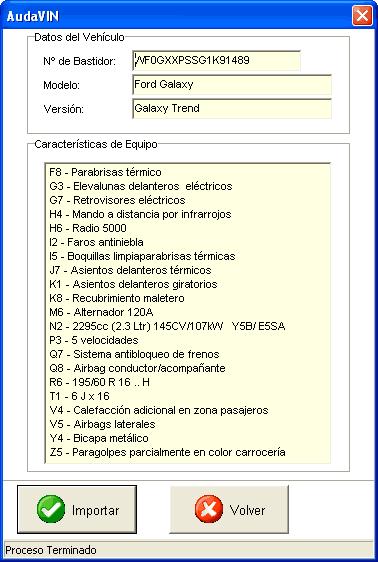
Pulsar Importar para validar los datos recibidos de la consulta AudaVIN.
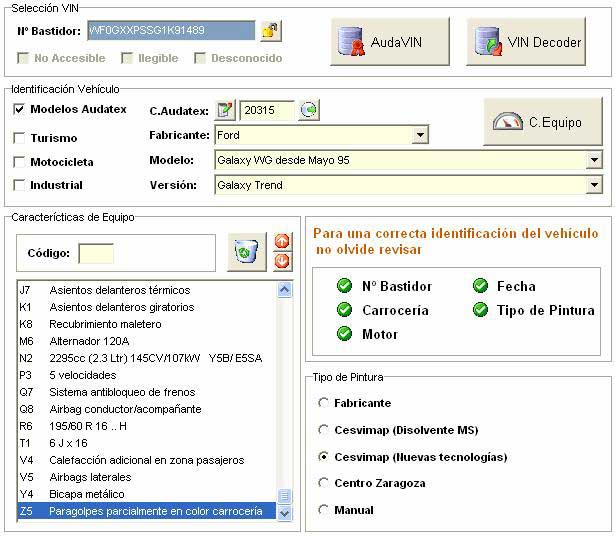
Si desea comprobar o añadir nuevas características de equipo para el vehículo identificado, puede hacerlo pulsando el botón C. Equipo que presentará el interfaz de selección de características de equipo.
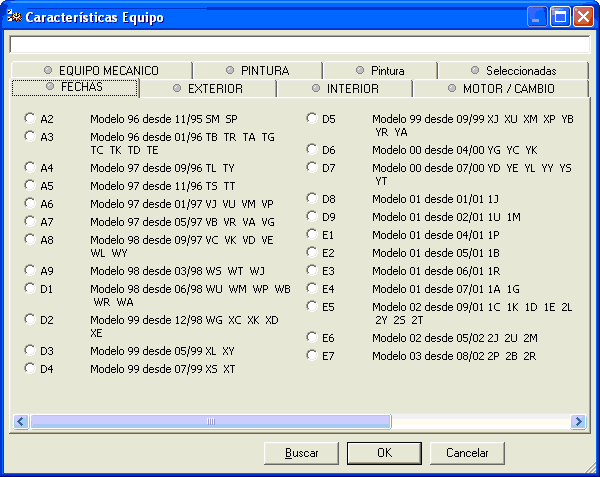
Una vez seleccionadas las características pulse el botón Ok.
Por último, seleccione tipo de pintura.

El vehículo queda identificado.
Identificaciín Tradicional
Cuando no se utiliza AudaVin o VIN Decoder, puede identificar el vehículo a través de los desplegables habilitados seleccionando el fabricante, el modelo y finalmente la versión.
En el lado izquierdo aparecen marcados los cheks Modelos Audatex y Turismo. Esto significa que sólo se accede a los modelos que hay en base de datos Audatex y dentro de estos a los catalogados como turismos.
Si además seleccionamos Motocicletas y/o Industrial se accederá a toda la base de datos de Audatex. Por lo contrario si desmarca Modelos audatex, el acceso es, a la lista completa de fabricantes aunque estos no estén en base de datos de Audatex.
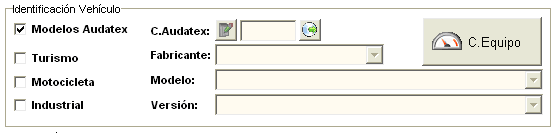
A continuación se explica su funcionamiento:
Introducir el VIN en el campo Nº de Bastidor, o en su defecto una de las opciones disponibles: No accesible, Ilegible o Desconocido. El usuario debe obligatoriamente introducir esta información para poder continuar el proceso de identificación del vehículo.

Seleccionar el fabricante, modelo y versión de los seleccionales habilitados para tal efecto. A su vez, puede seleccionar el tipo de vehículo o sólo modelos Audatex para filtrar la información visualizada en los desplegables.
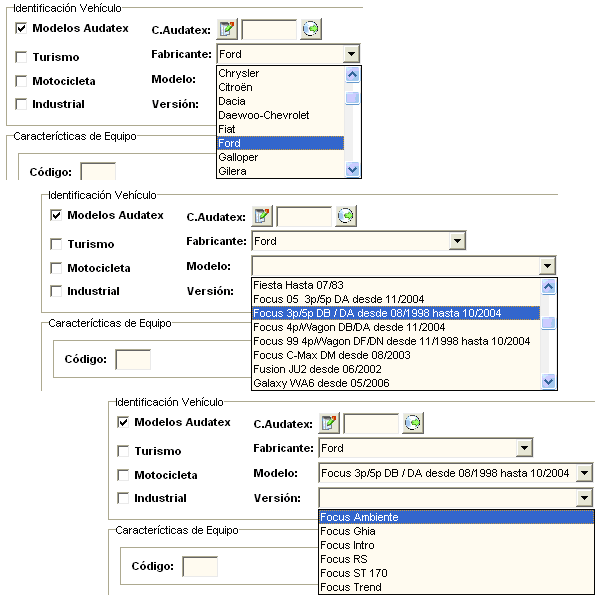
Para introducir las características de equipo pulse sobre el botón C.Equipo.
En la ventana Características de Equipo, debe identificar en las diferentes pestañas, las opciones que lleve montadas el vehículo.
Tenga en cuenta que en función a las características seleccionadas el sistema generará el informe correspondiente. Es por eso que la identificación del vehículo debe ser completa y correcta. De lo contrario podrá obtener resultados erróneos.
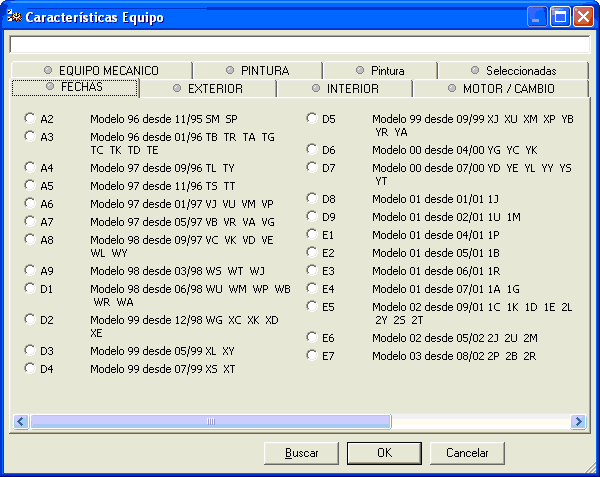
Una vez seleccionadas las caractarísticas pulse el botón Ok.
Por último, seleccione tipo de pintura.

El vehículo queda identificado.
Identificación Manual
Esta funcionalidad permite introducir manualmente el modelo y la versión de aquellos vehículos de los que Audatex no disponga códigos.
A continuación se explica su funcionamiento:
Introducir el VIN en el campo Nº de Bastidor, o en su defecto una de las opciones disponibles: No accesible, Ilegible o Desconocido. Debe obligatoriamente introducir esta información para poder continuar el proceso de identificación del vehículo.

Seleccionar el fabricante de la lista de fabricantes.
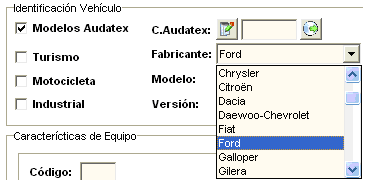
Si no encuentra el modelo en la lista de modelos debe pulsar el icono de identificación manual . Los campos Modelo y Versión pasan a ser editables y debe introducir modelo y versión manualmente.
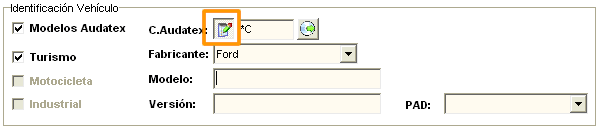
Puede utilizar un Documento Base genérico para realizar la captura de daños posteriormente. Para ello seleccione en el desplegable PAD la opción correspondiente.
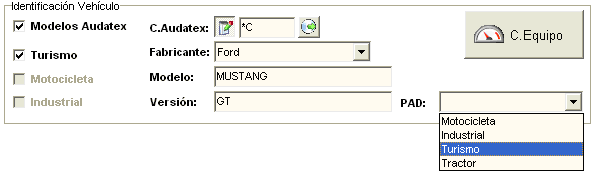
Para introducir las características de equipo para el vehículo identificado puede hacerlo pulsando el botón C. Equipo que presentará el interfaz de selección de características de equipo. Esta posibilidad solo es válida si ha seleccionado previamente un Documento Base genérico.
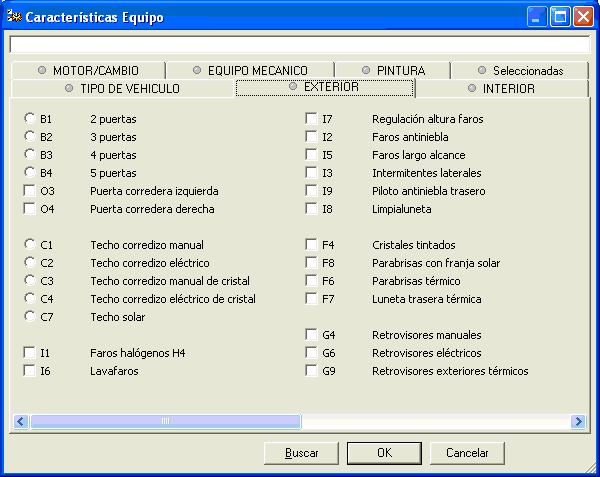
Si no desea utilizar un Documento Base genérico puede introducir manualmente las características de equipo en el campo Descripción.
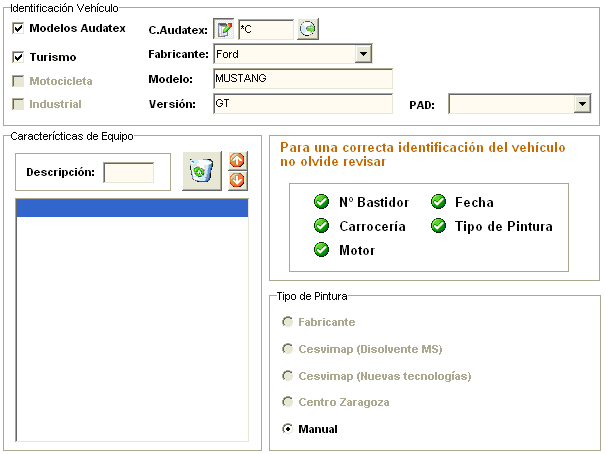
En los vehículos manuales no existe baremo de pintura. Se asigna automáticamente el tipo manual.
- Siguiente - Sistema de Valoración de Daños AUDATEX - Comprender su Funcionamiento - Parte 4
- Anterior - Sistema de Valoración de Daños AUDATEX - Comprender su Funcionamiento - Parte 3
- Ir al principio - Sistema de Valoración de Daños AUDATEX - Comprender su Funcionamiento
- Sección - Taller = Empresa
- Sección de pintura
- Herramientas del pintor
- Sección Chapa











